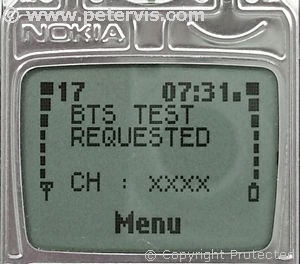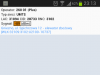Zapewne każdy z was jest poirytowany polityką programów typu IPLA, ilość reklam i częstość doprowadza do szału..
Teoretycznie w Windowsie można zablokować reklamy, poprzez blokowanie adresów, ale na Linuxa już nie ma tych aplikacji..
TVN Player korzysta z wtyczki sieciowej Microsoft Silverlight, istnieje alternatywa na Linuxa, o nazwie Moonlight ale IPLI nadal nie mamy..
Wychodzimy temu na przeciw! Znany pewnie wielkiemu gronu użytkowników program XBMC, początkowo tworzony na systemy Unixowe kompilowany jest już na wiele platform, np Android, Windows, iOS, rPi i inne – a program ten znany jest z możliwości rozbudowy dzięki wtyczkom.
Wtyczka o której chce napisać nazywa się sd-xbmc i oferuje ona nam możliwość oglądania:
- Weeb TV (telewizja na żywo),
- Popler TV (telewizja na żywo),
- FilmBox (telewizja na żywo),
- TVN Player,
- IPLA,
- IPLEX,
- TVP VOD,
- TVP (info),
- Ekino TV,
- iiTVinfo,
- AnyFiles,
- SerialNet,
- Kino Pecetowiec,
- BestPlayer,
- Maxvideo,
- kabarety.odpoczywam.net,
- KinomaniakTV,
- teledyskiHD.pl,
- AnimeShinden,
- VoD Onet,
- TVN24,
- Film.in,
- SCS PL.
Strona wtyczki w google-code -> https://code.google.com/p/sd-xbmc/
Oficjalna strona projektu -> http://sd-xbmc.org/
Instalacja wtyczki w programie XBMC ogranicza się do wyklinania i wskazania pobranej wtyczki w formacie ZIP do programu.
Poniżej znajduje się galeria zdjęć w której pokazuje krok po kroku jak uruchomić wtyczke sd-xbmc w programie XBMC
[nggallery id=4]